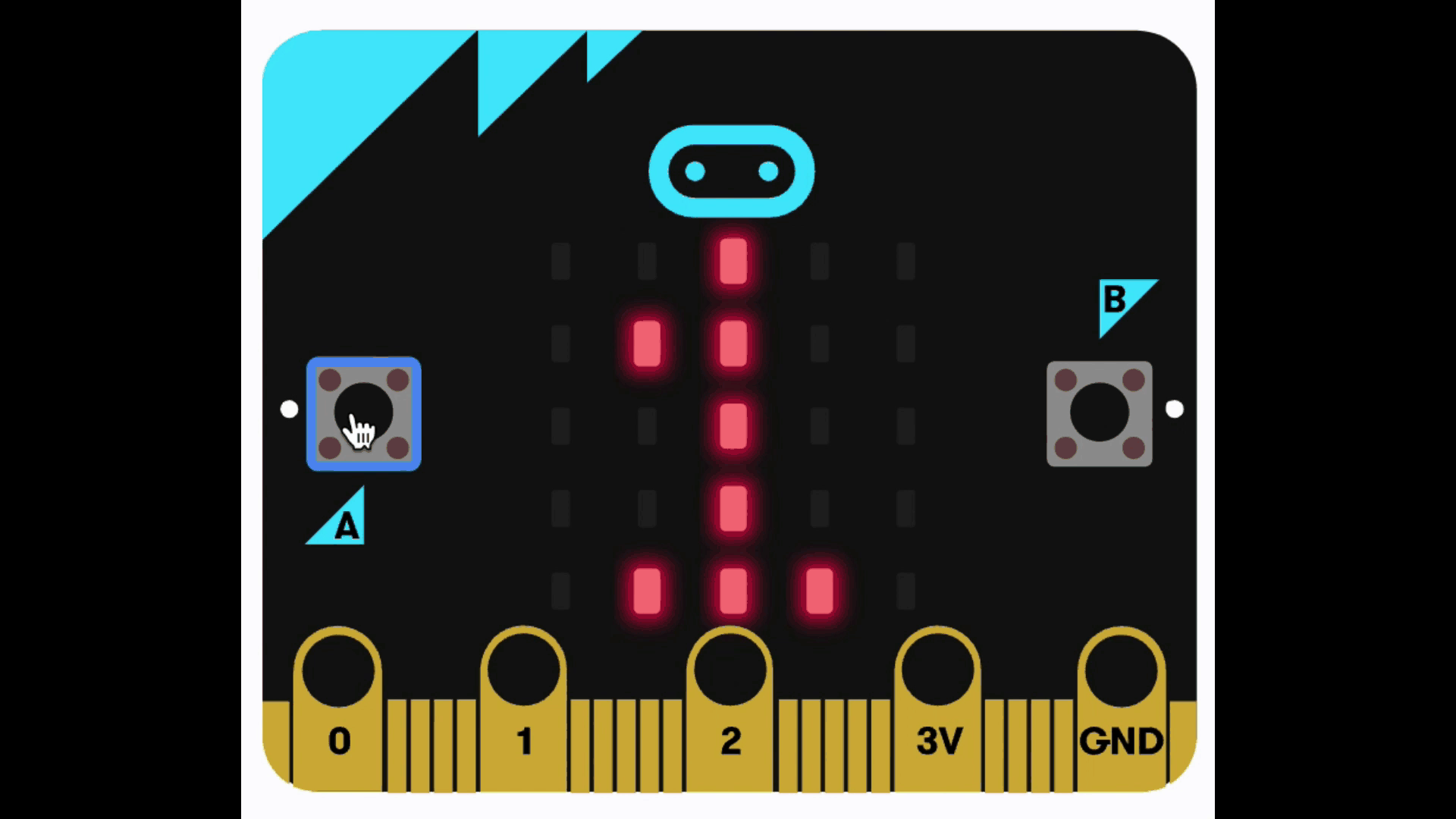Tú aprendes información de variables.
Definición de las variables
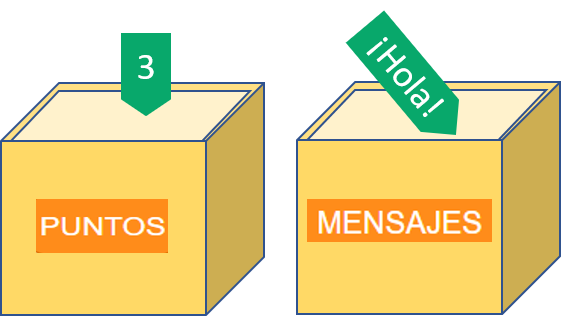
Son memorias para guardar información.
Se parecen a las cajas con etiquetas
que usas para ordenar tus cosas.
Pero están dentro del programa.
Las variables guardan números y palabras.
Puedes quitar o poner datos en cada variable.
Usa nombres fáciles para las variables.
Ese nombre se relaciona con los datos
que guardas en la variable.
Tú usas las variables para programar tu Pet Robot.
Tú usas las variables para estos elementos:
-Tiempo de juego.
-Peso de la mascota.
-Nivel de sonido y luz.
-Y muchas cosas más.
Creación de variables
Para crear una variable en MakeCode
sigue estos pasos:
- Entra en la pestaña código.
- Haz clic en la categoría Variables.
- Pulsa en Crear una variable.
- Dale un nombre a la variable.
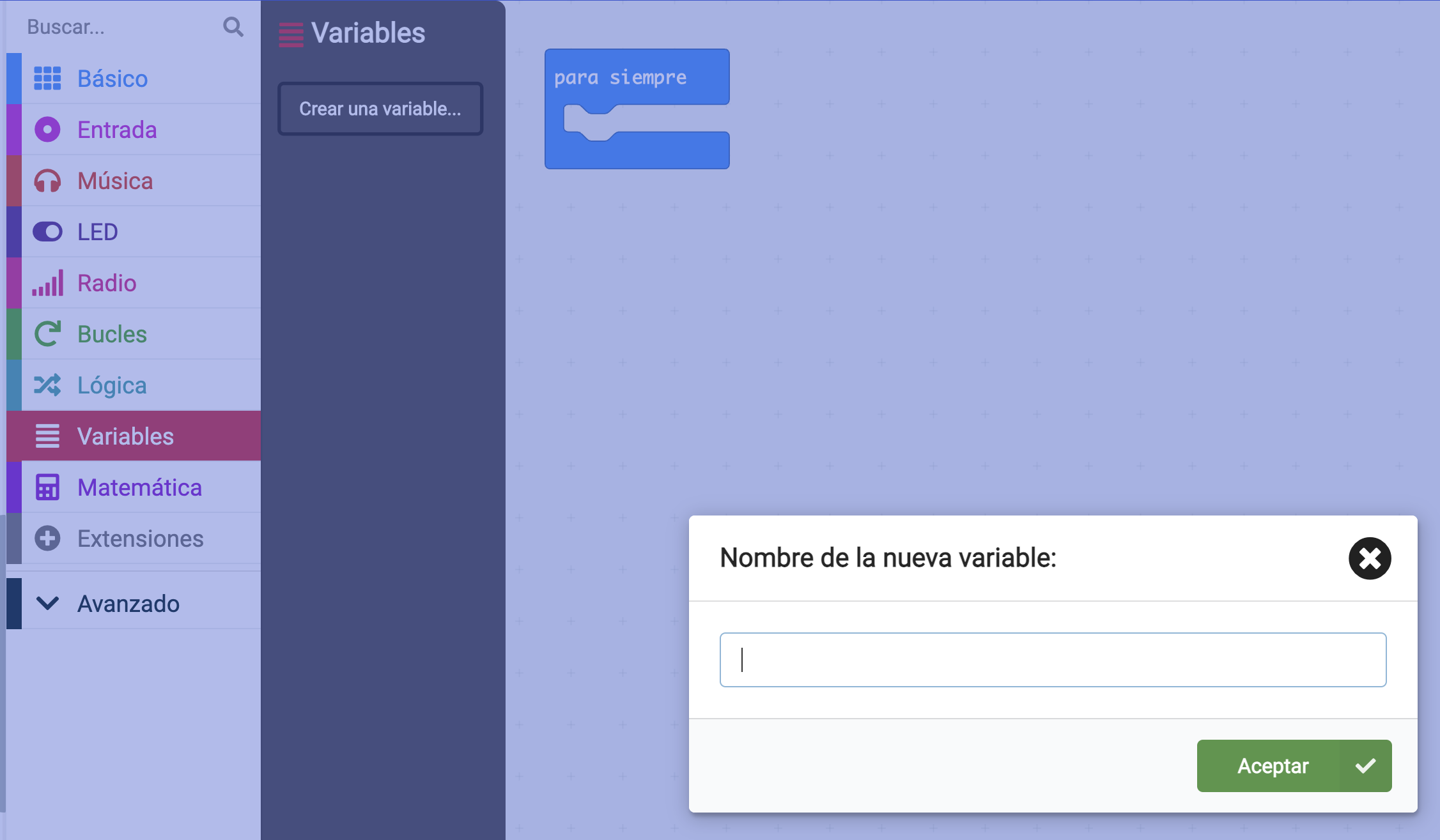
Lugar de variables
Los bloques aparecen en la categoría variables.
Estas son las funciones de los bloques:
- Establecer "mi variable" para ...
da un valor a la variable.
El programa suma un punto
cuando se cumple la condición.
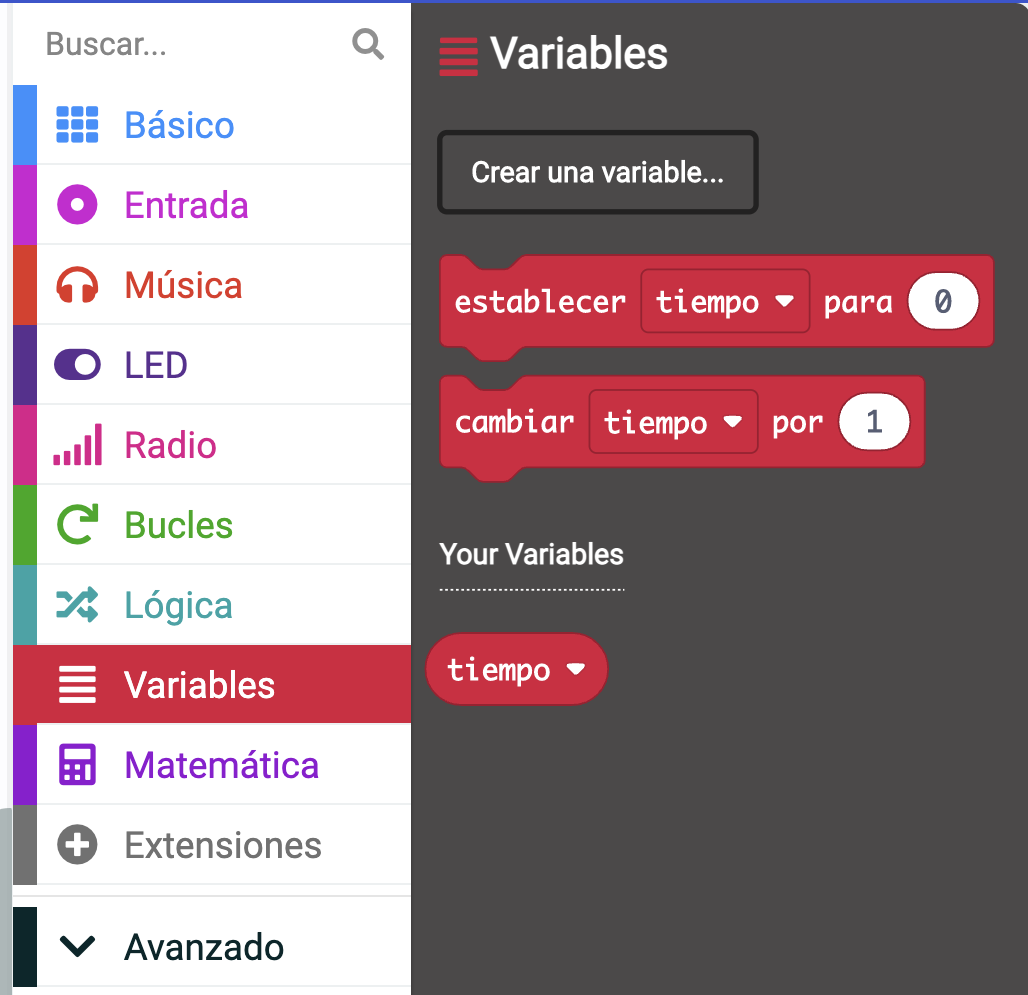
Uso de variables
Un ejemplo de uso es en un marcador.
Estos son los pasos para poner un marcador:
1. Crear la variable Tiempo.
2. Inicializar el programa
con el evento "Al Iniciar".
Usar bloque "Establecer mi variable para 0".
3. Actualizar la varibale
en el bloque "Por Siempre".
Este es un ejemplo:
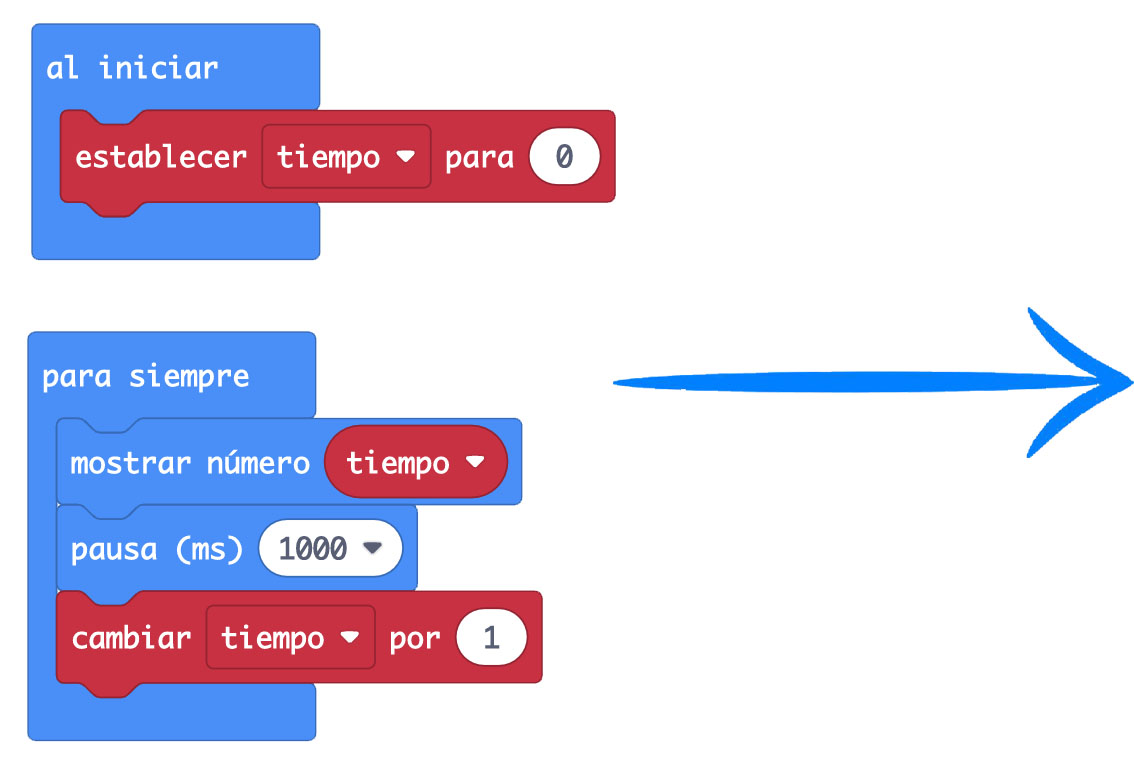
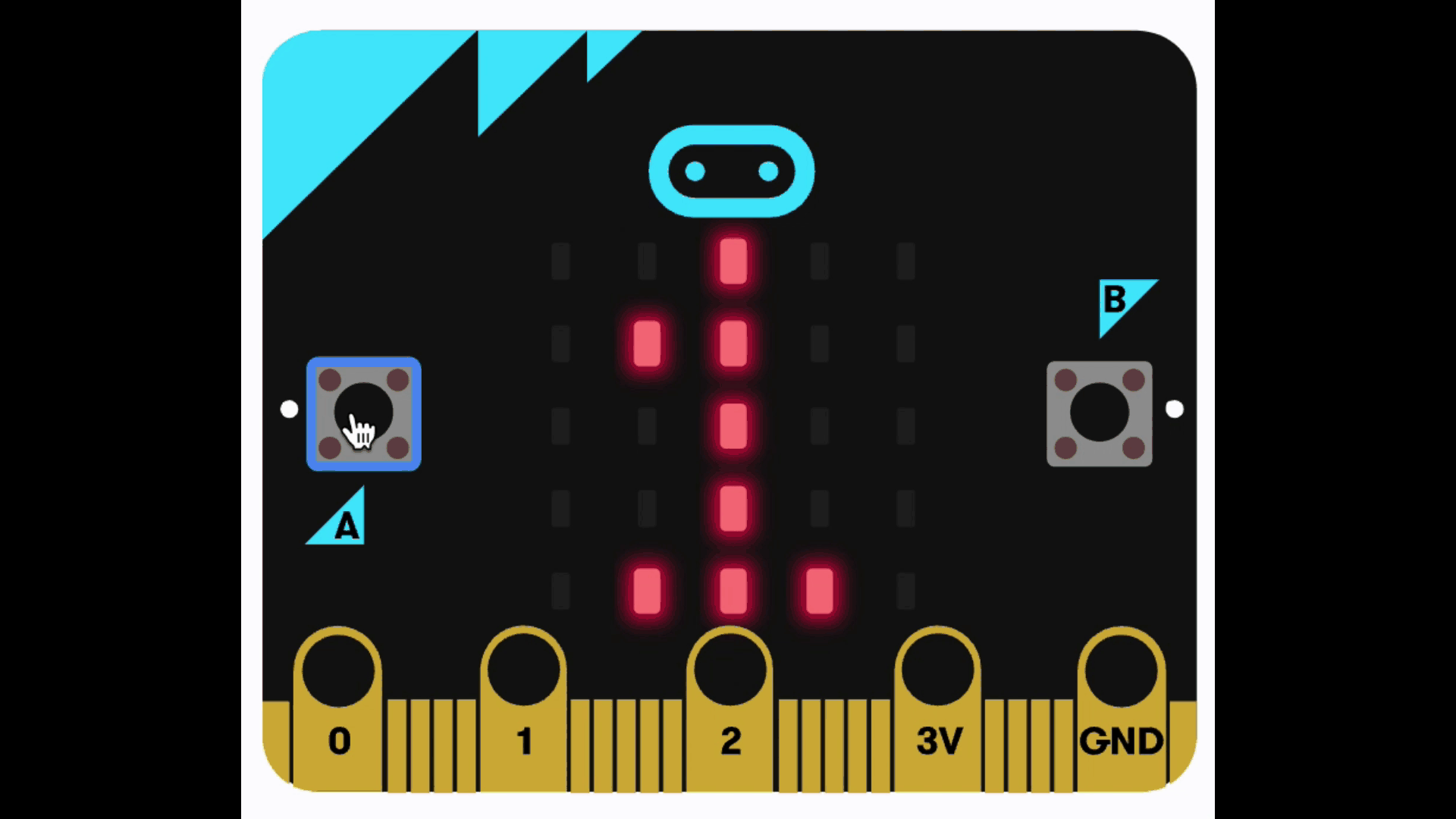
Finalizar
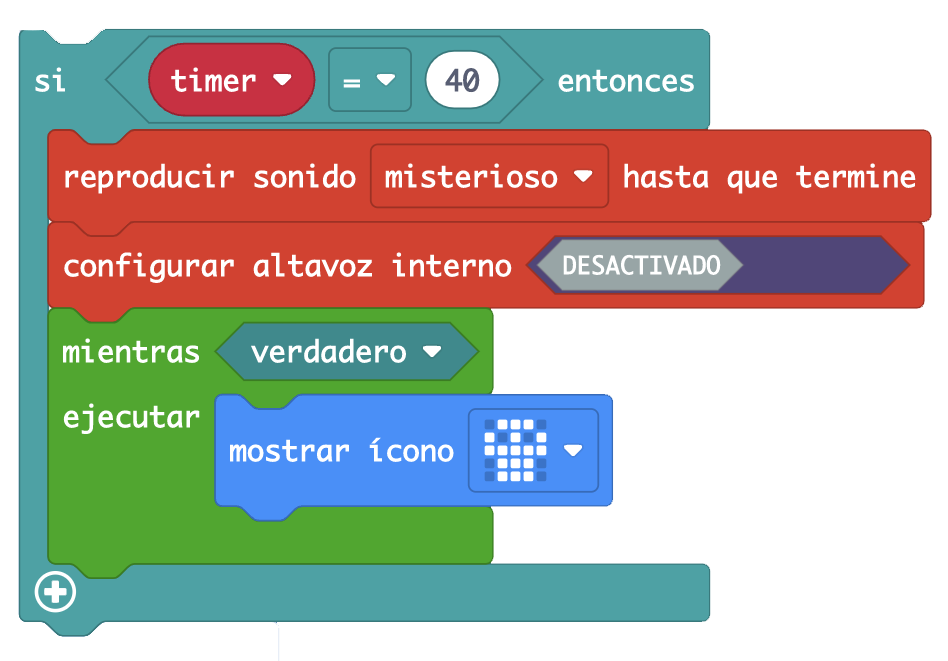
Tú sigues esta estructura de control
para finalizar el programa:
1. Preguntas si la variable tiempo ha llegado a los 40 segundos.
2. Cuando llega 40 segundos
tú pones un:
- Bloque de sonido.
- Bloque para apagar el altavoz de la placa.
- Bucle que muestre una carabela
Cuando el valor es verdadero.
Cuando el Pet Robot llega a 40s segundos muere.
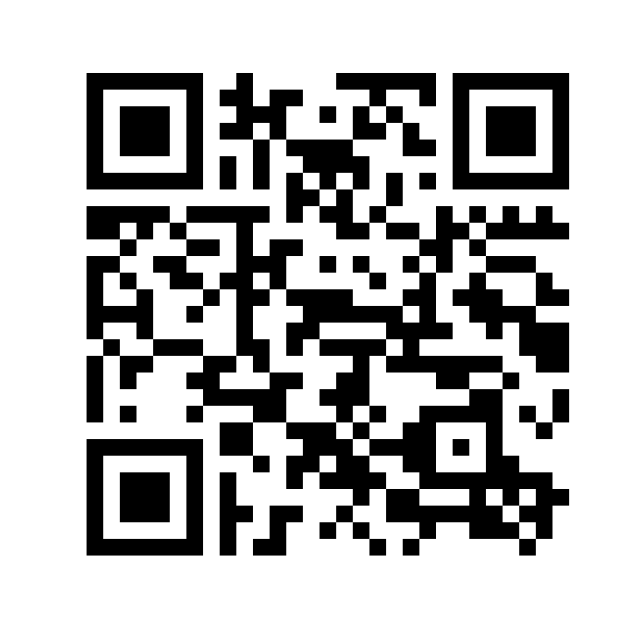
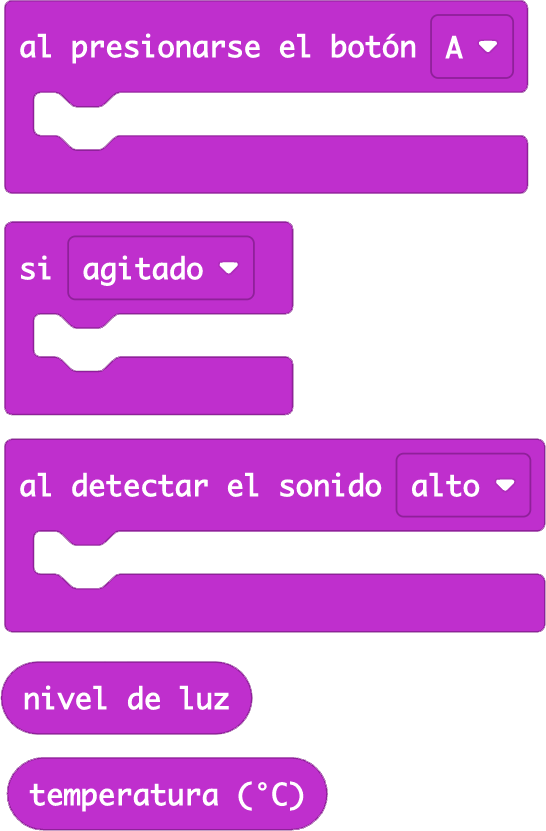
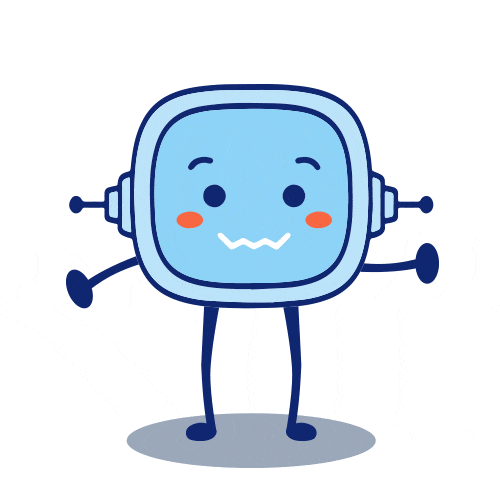 Para continuar con el proceso de creación y programación de tu mascota Robot, debes aprender algo nuevo, algo muy importante en programación y en la vida, saber dónde podemos guardar las cosas y cómo, cuándo y dónde volver a recuperarlas. Esto que vas a aprender te servirá para guardar la información necesaria para que funcione tu mascota Robot.
Para continuar con el proceso de creación y programación de tu mascota Robot, debes aprender algo nuevo, algo muy importante en programación y en la vida, saber dónde podemos guardar las cosas y cómo, cuándo y dónde volver a recuperarlas. Esto que vas a aprender te servirá para guardar la información necesaria para que funcione tu mascota Robot.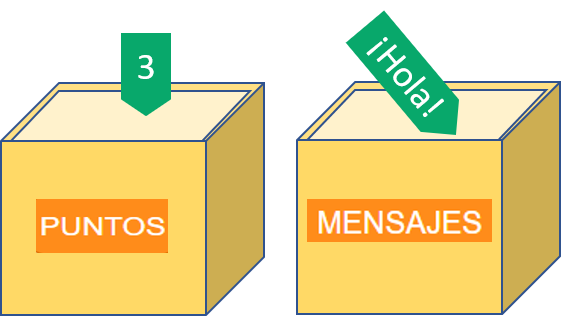
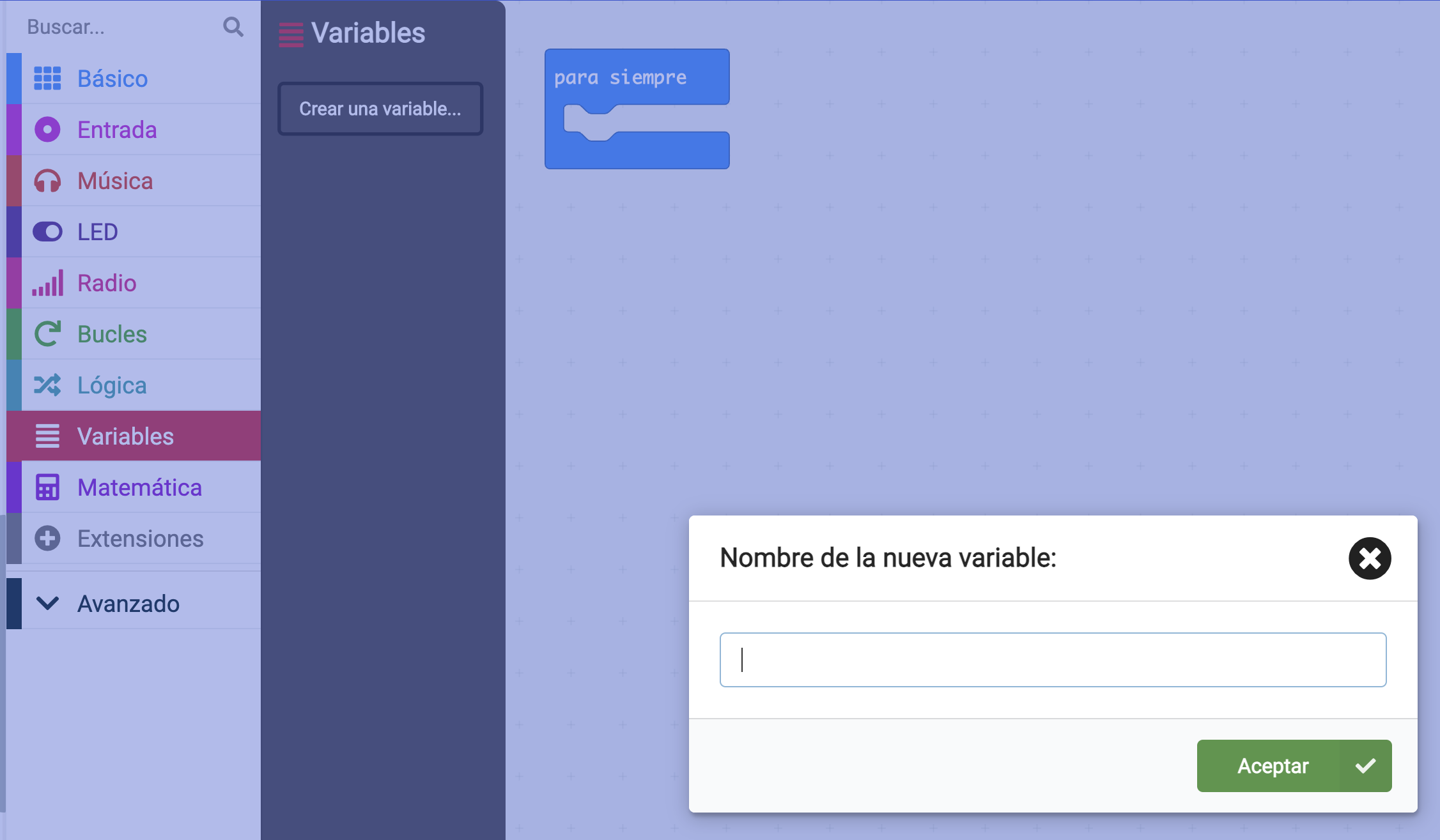
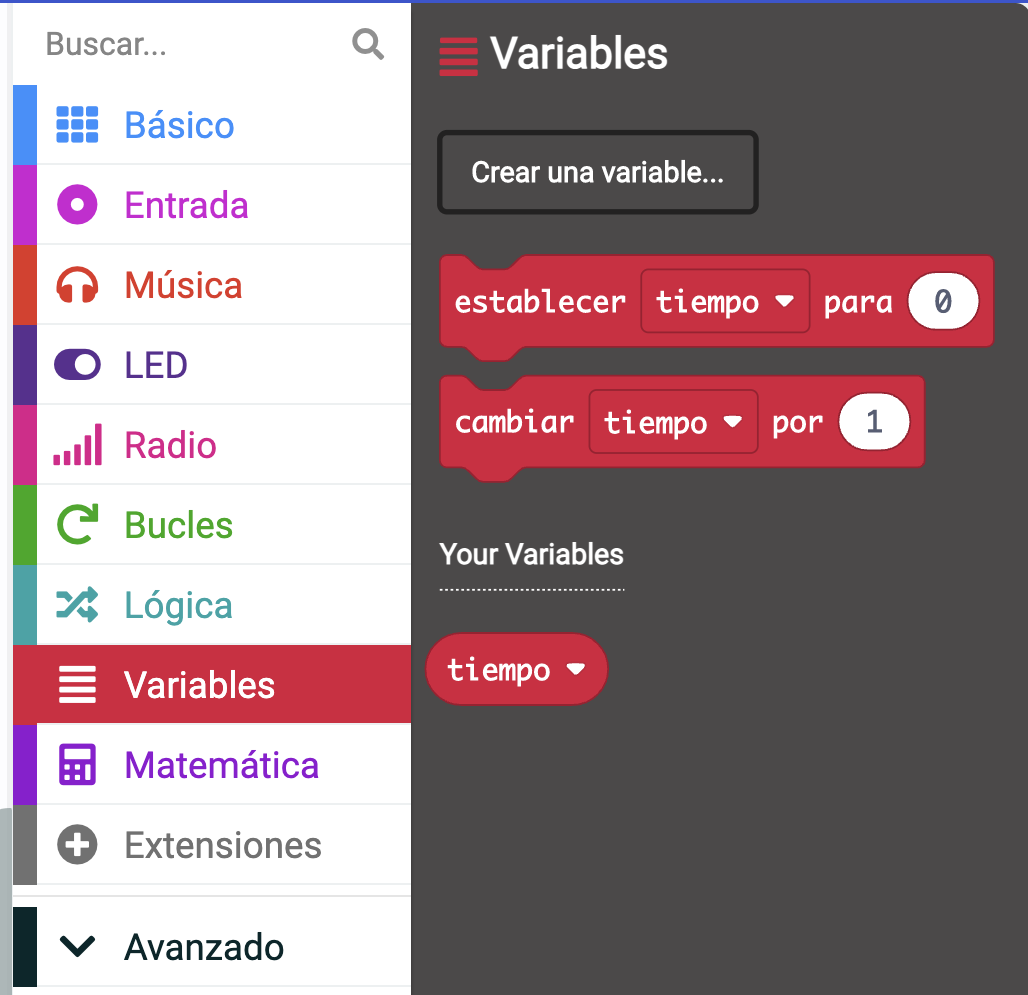
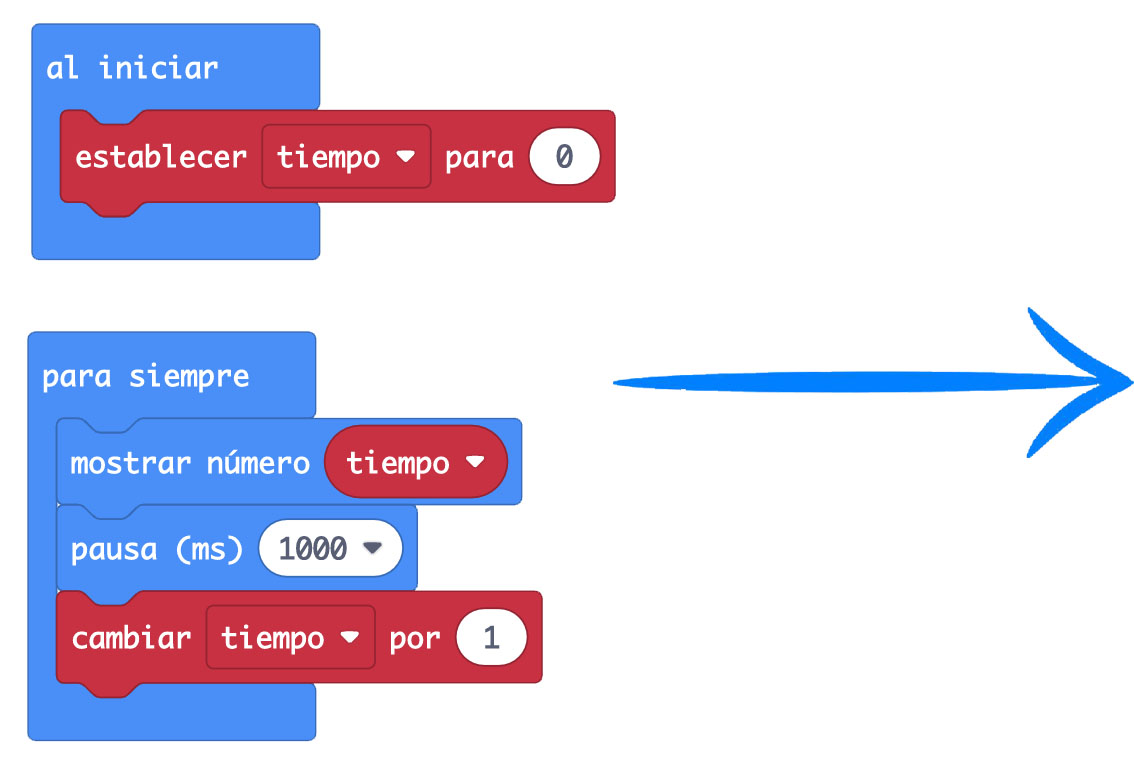
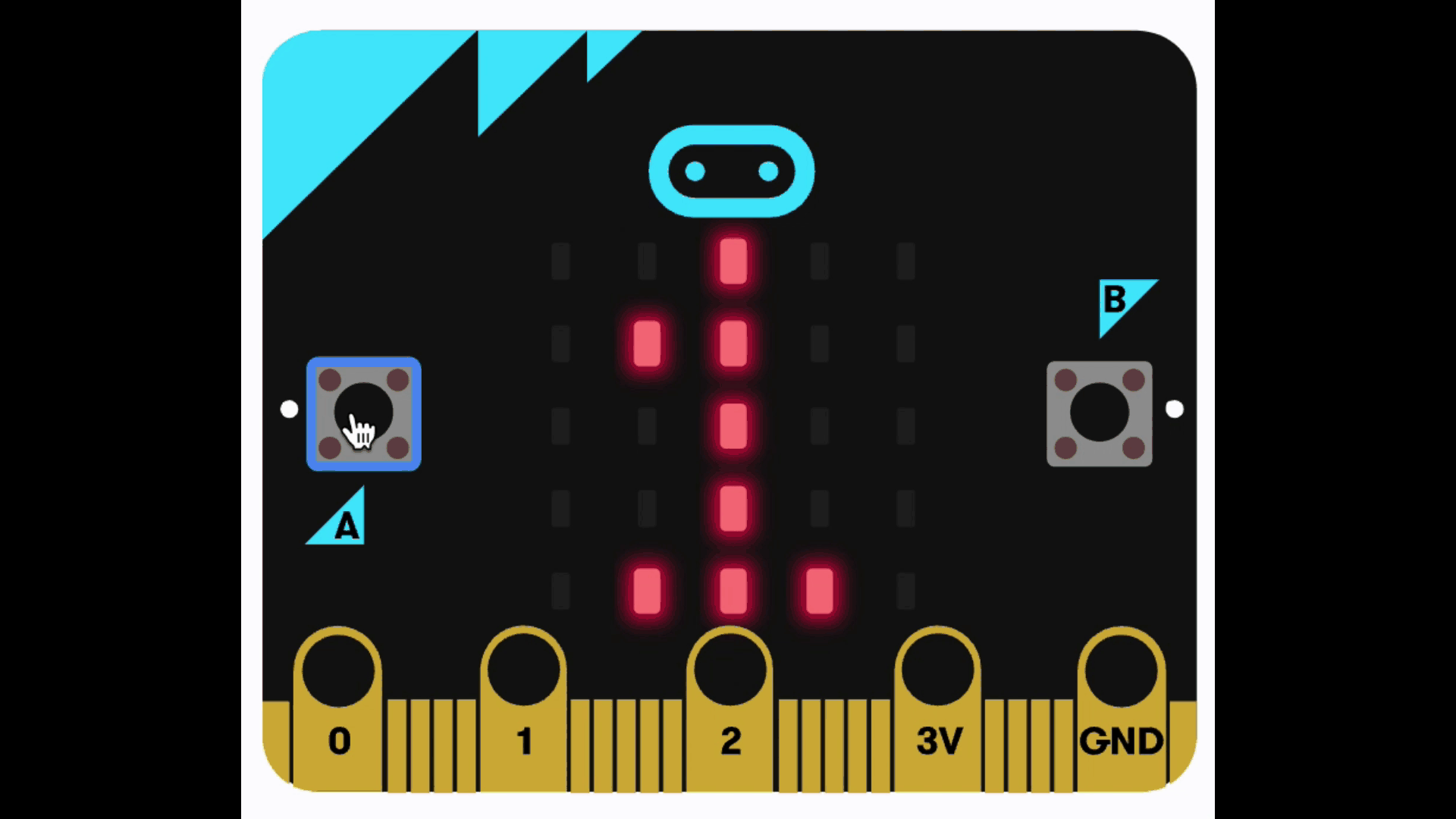
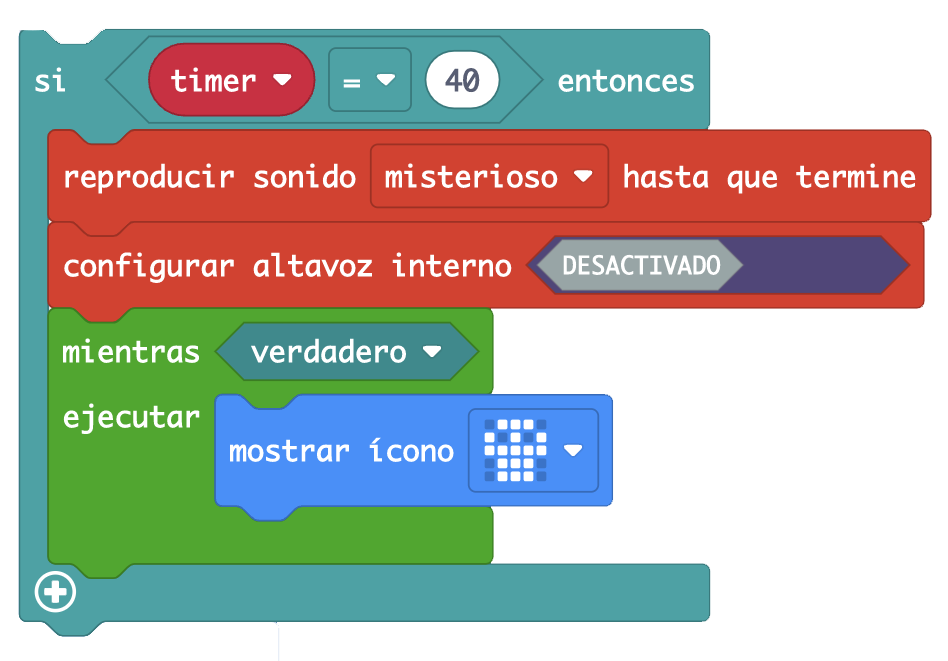
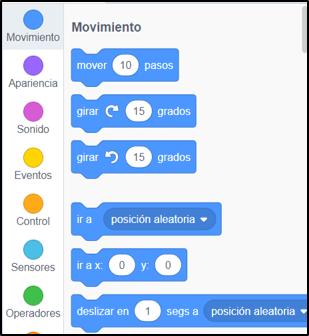 Definición:
Definición: